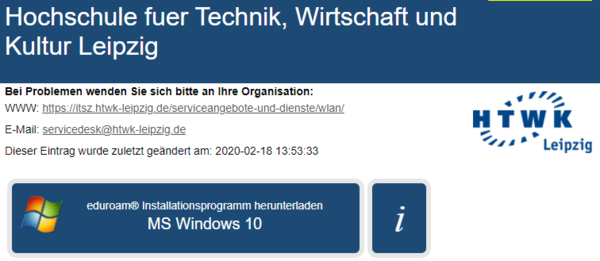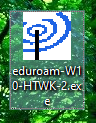Einrichtung von eduroam unter Windows
Schritt 1 - Installationsprogramm herunter laden
Zuerst laden Sie bitte das Installationsprogramm eduroam-W10-HTWK-2.exe (oder ähnlich) unter https://cat.eduroam.org/?idp=5142 herunter. Zwei Sachen sind dabei zu beachten:
- In dem blauen Feld muss ein Hinweis auf „MS Windows“ und Ihre Version (10, 11) stehen.
- Ganz oben muss „Hochschule fuer Technik, Wirtschaft und Kultur Leipzig“ stehen.
Sollte dies nicht der Fall sein, dann bitte auf „Einen anderen Installer auswählen“ anklicken und den richtigen auswählen.
Wenn aber alles richtig erkannt wurde, dann bitte auf „Installationsprogramm herunterladen“ klicken und dann noch einmal auf „Weiter“ in dem neu erscheinenden Feld mit Hinweisen.
Schritt 2 - Installationsprogramm ausführen
Schritt 3 - Zugangsdaten eingeben
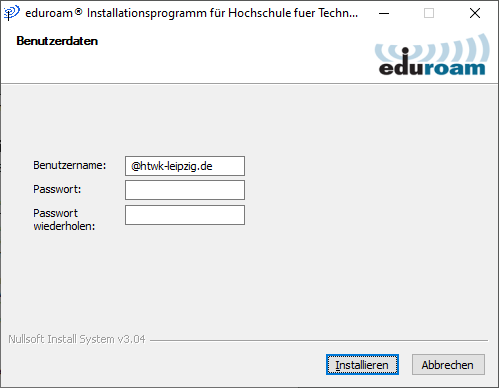
Unter Benutzername geben Sie nun Ihr [HTWK-Login]@htwk-leipzig.de ein.
Wichtig: Das ist NICHT Ihre E-Mailadresse.
Sobald Sie Ihr Windows-Gerät in Reichweite eines eduroam-Netzwerks nutzen, sollte es sich nun automatisch mit diesem Netzwerk verbinden.